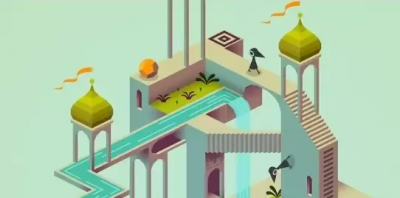儿童学编程入门教程(在家教孩子学编程)
儿童学编程入门教程(在家教孩子学编程)
我们一起在家教孩子学编程
我是琦爸,一个自己在家教孩子玩编程、人工智能的爸爸。如果你也想自己在家教孩子学编程,欢迎加入我们的组织,一起学习交流。
今天是在家教小朋友学编程的第5天,小朋友之前喜欢玩《捕鱼达人》游戏,于是就准备带着小朋友一起做一个接近《捕鱼达人》的《海底世界》作品。
首先,我们需要思考一下,一个海底世界大致是什么样的?应该有海底的舞台背景,海底世界里面应该生活有一些海底的动物,例如鱼在海底游来游去。
所以,我们可以按照以下步骤来创作这样一个作品。
第1步:选择海底背景
从背景库中选取水下图片作为舞台背景图,具体步骤如下图所示。
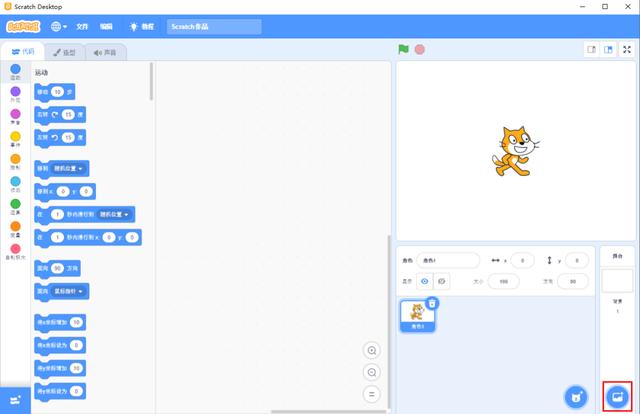
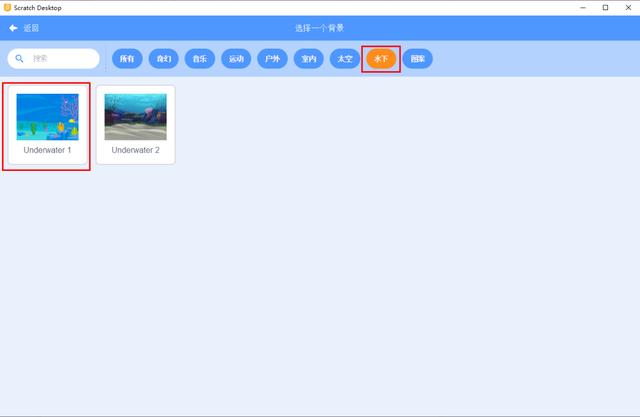
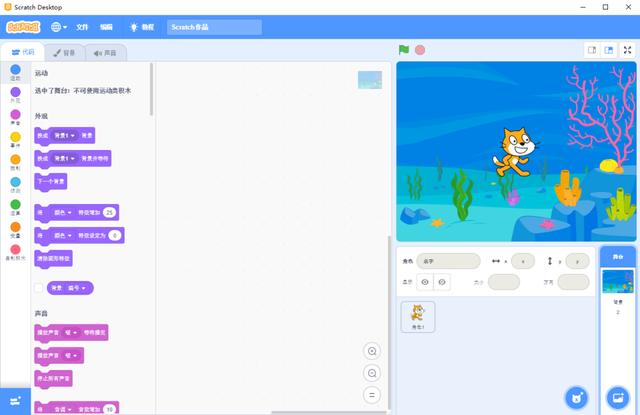
海底水下的舞台背景选取好后,Scratch软件系统默认的角色小猫出现在画面中就有些不合适了。根据前面所学的删除角色方法,鼠标点击选中角色区内要删除的角色,点击角色图标右上角的“×”即可删除小猫角色。
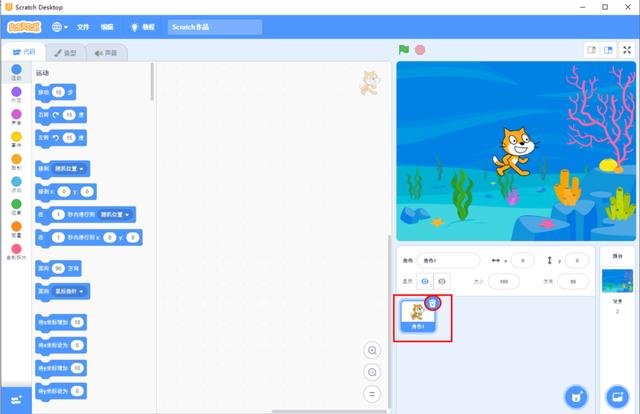
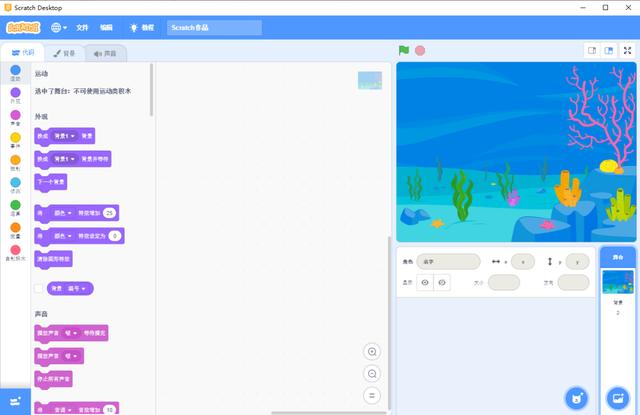
第2步:选取海底动物角色
海底世界都有什么呢?用上前面学过的添加角色的方法,先添加一条小鱼,如下图所示。
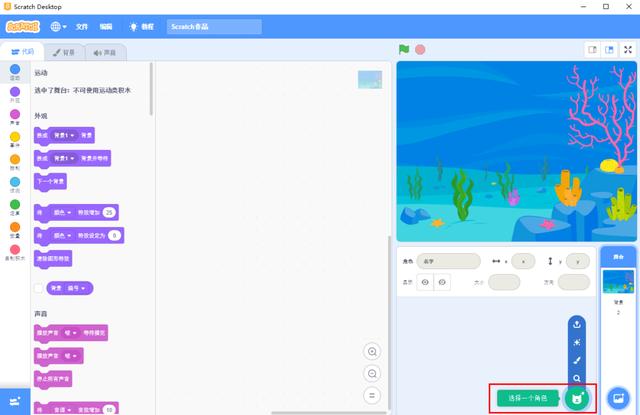
点击添加一个角色,选中角色动物分类里面的Fish(鱼)。
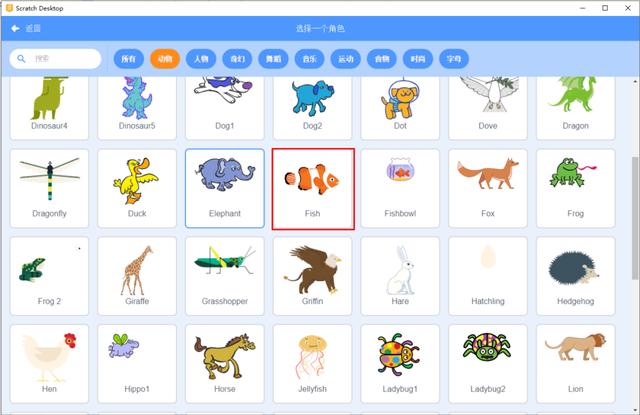
这样就得到在一个海底世界(舞台)里面有角色(鱼)的画面。
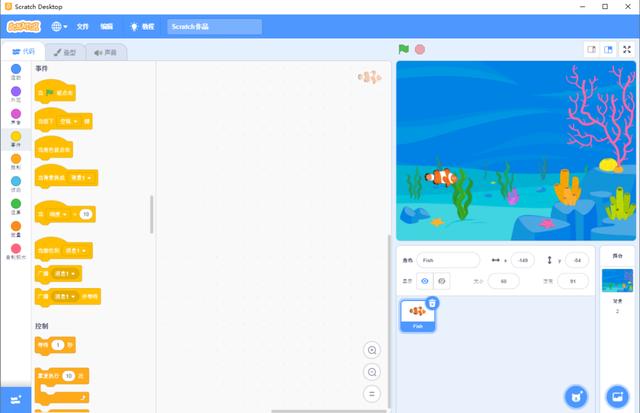
接下来,我们需要让角色在舞台上动起来。
第3步:让角色动起来
我们想要让角色听话,能够动起来,要想让计算机听指挥,就需要给计算机下达“指令”,即编写程序。
下面,我们先让鱼“Fish”角色游动起来。选中“Fish”角色,从指令积木区拖出

指令块到脚本区。
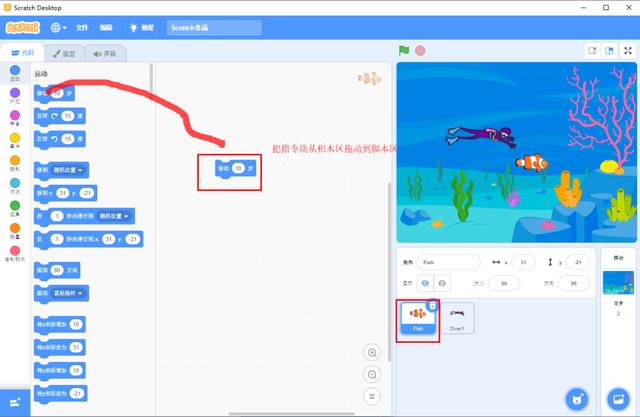
选中Fish角色
单击该指令块,你观察到了什么?是不是每点击一次,“Fish”角色就会向右移动一下?这是因为我们是通过指令块告诉计算机让“Fish”角色往右边移动的。
那么,为什么单击指令块后“Fish”角色是往右移动的呢?这是因为系统默认该角色的移动方向是“90”,即向右移动。你可以通过拖动改
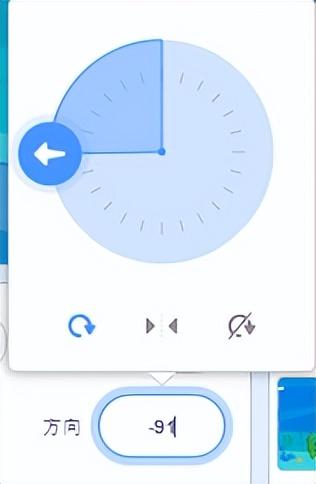
变角色的移动方向,然后再点击该指令块试试。
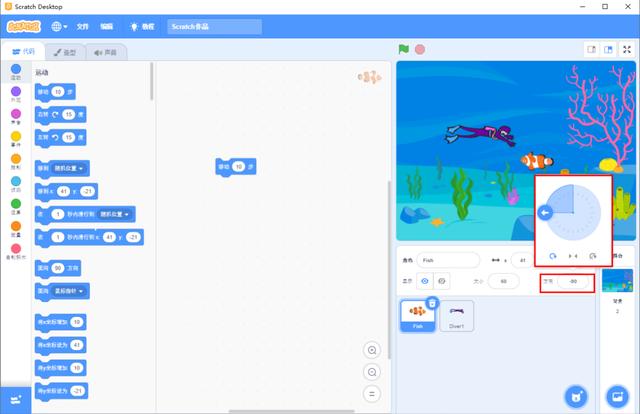
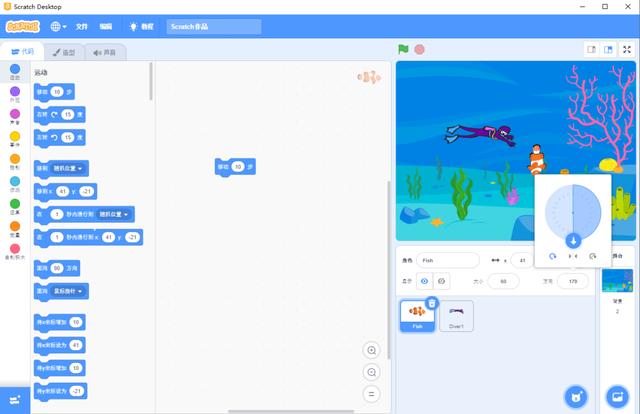
更改移动10步指令块中的参数“10”为20后,再次点击该指令块。这个参数所代表的意义就是具体移动的步数(坐标)。
如果需要一直点击指令块而让角色动起来,那就太麻烦了。让角色一直移动,可以看成让角色重复移动的动作,而这可以交给计算机来完成。
我们可以在控制积木分类里面找到
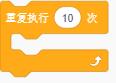
指令块,并拖动到脚本区。
该指令块中间的缺口是否和指令块的形状相匹配?拖动“移动10步”指令块到“重复执行”指令块中间的缺口处。仔细观察,你会发现这个缺口突然变大了,而且缺口的颜色也从白色变成了青灰色。

松开鼠标后,“移动10步”指令块就顺利地嵌入“重复执行”指令块中了。
为了方便程序程序的执行,在脚本的最前面加上一个“帽子”

指令块,其他指令块都连接在“帽子”指令块下面并依次执行。当我们需要执行程序时,只需要点击舞台表演区左上角的

按钮;当需要停止程序执行时,点击

按钮。
我们可以连续多次点击下图所示的小绿旗,观察接下来有什么新变化。
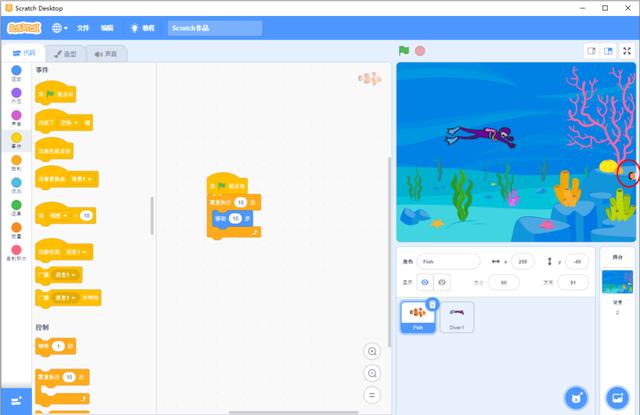
当Fish移动到舞台最右边的时候被“卡”住了,这可怎么办呀?我们在编写程序时总会出现这样或那样的BUG(中文翻译为“臭虫”,在计算机中一般表示程序错误),这是一种正常现象。并且,在解决这些BUG的过程中,我们能学到很多知识,获得成就感。
这个时候我们就需要使用一个

的运动积木,让角色在碰到舞台边缘时返回。
这样,我们一点击小绿旗,就可以让鱼在海底游来游去了,不会被卡住在舞台边缘。
但是一直点击小绿旗,是不是又有奇怪的事情发生了?我们发现角色碰到舞台边缘后除了会反弹,而且会旋转,Fish翻过来了。那怎么解决这个问题呢?
这是因为角色的旋转模式是默认的“任意旋转”,
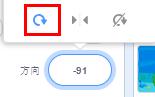
如左下图所示。如果你不希望角色进行旋转,那就将旋转方式改成“左右翻转”。
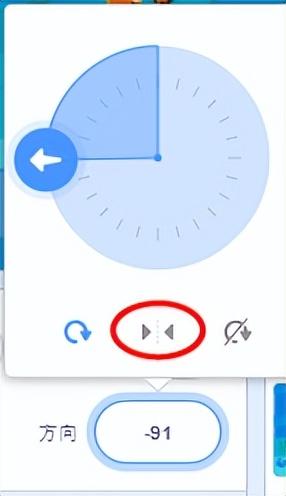
我们在运动积木分类里面找到
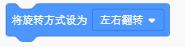
,然后拖入到脚本区。
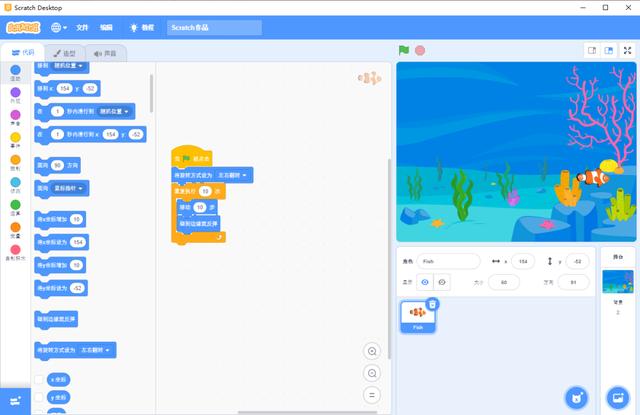
这样一个《海底世界》的作品,我们就完成了。
少儿编程其实很简单,只要你愿意,你也可以自己在家教孩子学编程,不会的话可以跟着我一起学。
如果你也想自己在家教孩子学编程,欢迎加入我们,我们一起交流在家自己教孩子学编程过程中的心得收获。
我是琦爸,一个自己在家教孩子玩编程、人工智能的爸爸。
,